ДЛНА Виндовс 10 сервер
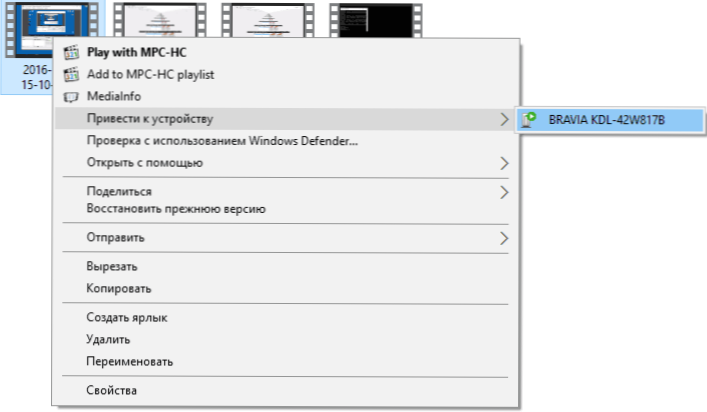
- 4285
- 916
- Moses Gerlach
Ова упутства су детаљно да креирају ДЛНА сервер у Виндовс 10 за емитовање стреаминг мултимедије на ТВ-у и другим уређајима уграђеним системима система или коришћењем бесплатних програма трећих-пар. Као и како користити функције репродукције садржаја са рачунара или лаптопа без конфигурације.
За шта је то? Најчешћа апликација је приступ библиотеци филмова похрањених на рачунару са СМАРТ ТВ ТВ-а повезане са исту мрежу. Међутим, све исто се односи на остале врсте садржаја (музике, фотографије) и остале врсте уређаја који подржавају ДЛНА стандард.
Стреам Реиинг Видео без подешавања
У оперативном систему Виндовс 10 можете да користите ДЛНА функције за репродукцију садржаја без подешавања ДЛНА сервера. Једини захтев је да је и рачунар (лаптоп) и уређај на који се планира да се играју на једној локалној мрежи (повезана са једним рутером или путем ВИ -ФИ Дирецт).
Истовремено, у параметрима мреже на рачунару може постојати "јавна мрежа" (респективно, детекција мреже је искључена) и укупни приступ датотекама је искључен, репродукција ће и даље радити.
Све што треба учинити је да кликнете на десно дугме, на пример, видео датотеку (или мапу са неколико медијских датотека) и изаберите "Пасс на уређају ..." ("Донесите на уређај ..." ), затим изаберите десну (истовремено, тако да је приказан на листи, потребно је да буде укључен и на мрежи, такође ако видите две тачке са истим именом, изаберите ону која има Икона као на екрану испод).
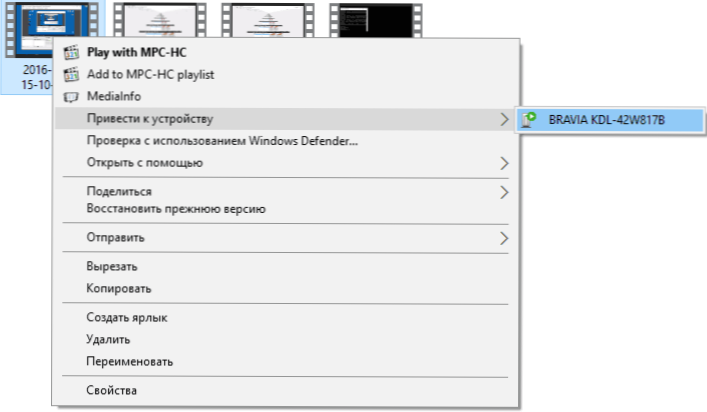
Након тога ће почети стриминг изабране датотеке или датотеке у прозору Виндовс Медиа Плаиер "на уређај".
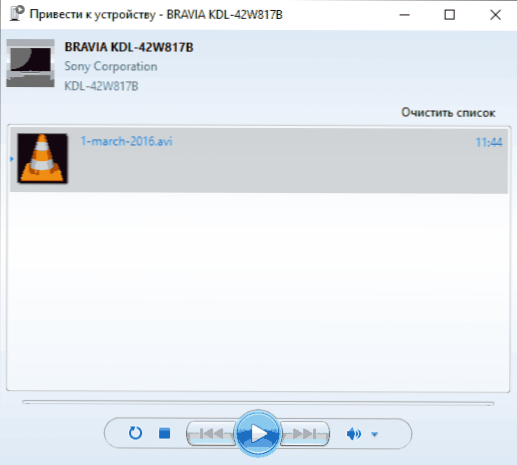
Стварање ДЛНА сервера са Виндовс 10 зградама
Да би Виндовс 10 дјеловали као ДЛНА сервер за уређаје који подржавају технологију, довољно је да извршите следеће једноставне кораке:
- Отворите "Посебан параметри преноса" (помоћу претраге на траци задатака или на контролној табли).
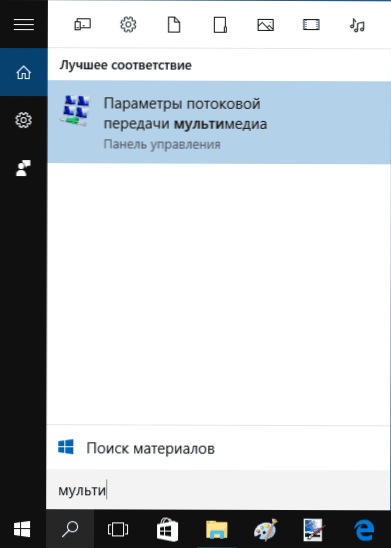
- Кликните на "Укључивање протока мултимедије" (иста акција се може извести из Виндовс Медиа Плаиер-а на ставци "ток" менија).
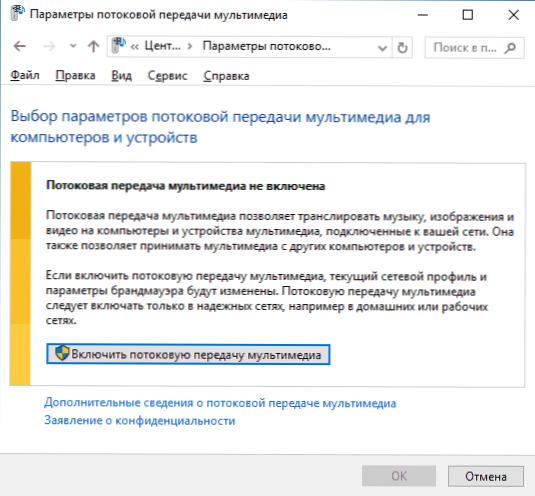
- Дајте име свом ДЛНА серверу и, ако је потребно, искључите неке уређаје од дозвољених (подразумевано, прилика да прими садржај биће у свим уређајима у локалној мрежи).
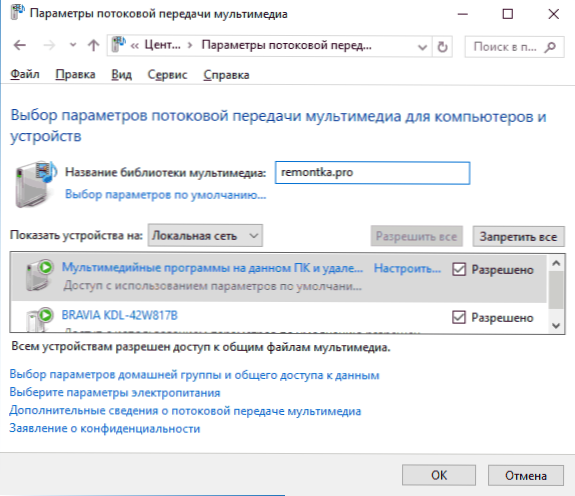
- Такође, одабиром уређаја и кликом на "Конфигуришите" можете да назначите коју врсту медија треба приступити.
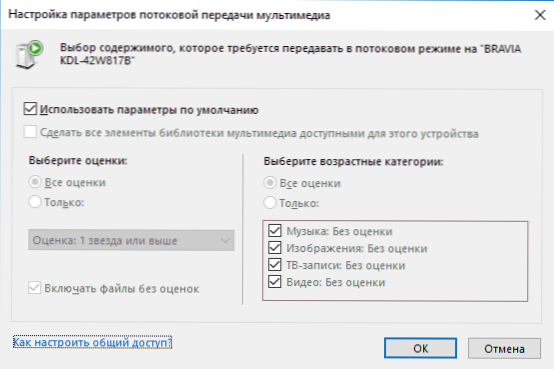
Т.е. Није потребно креирати кућну групу или се повезати са њом (поред тога, у оперативном систему Виндовс 10 1803 матичне групе су нестале). Одмах након што су поставке направљене, са телевизора или других уређаја (укључујући и остале рачунаре на мрежи), биће могуће приступити садржају из "Видео", "Музика", "Слике" на рачунару или лаптопу и играјте их (Постоје и испод упутстава информација о додавању осталих мапа).
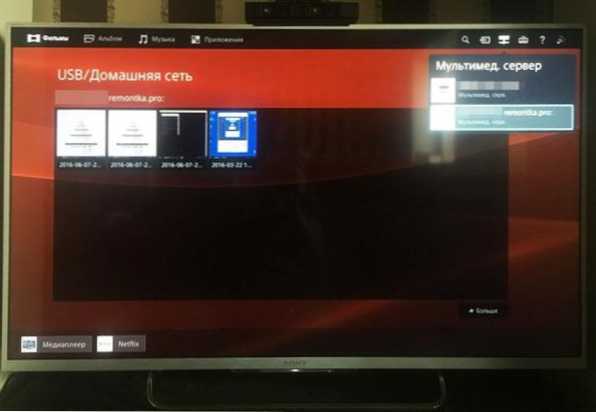
Напомена: Овим акцијама је врста мреже (ако је "јавно доступна" инсталирана) промјене у "приватну мрежу" (дом) и детекција мреже је укључена (из неког разлога, детекција мреже остаје искључена у "Додатни генерал) Приступни параметри ", али је укључен у додатне параметре везе у новим интерфејсу за подешавања Виндовс 10).
Додавање фасцикли за ДЛНА сервер
Једна од непоздравих ствари приликом укључивања ДЛНА сервера са Виндовс 10 уграђеним средствима, како је горе описано, како да додате своје мапе (на крајуко, не свима не чувају филмове и музику у системским мапама за то) како би били видљиво са телевизора, играча, конзоле и т.Д.
То се може учинити на следећи начин:
- Покрените Виндовс Медиа Плаиер (на пример, путем претраге на траци задатака).
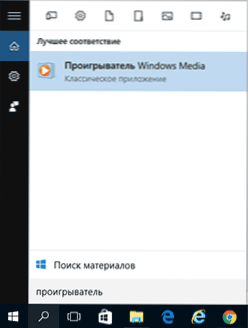
- Кликните десну тастер миша у складу са одељком "Музика", "Видео" или "Слике". Претпоставимо да желимо да додамо фасциклу са видео кликом на десно дугме миша према одговарајућем одељку, изаберите "Видео менаџмент" ("Управљање видео менаџментом" ("Управљање емитовањем" и "Управљање галером" - за музику и фотографију, респективно.
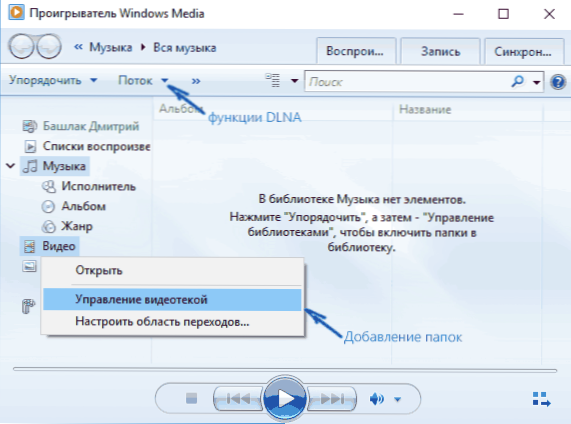
- Додајте жељену мапу на листу.
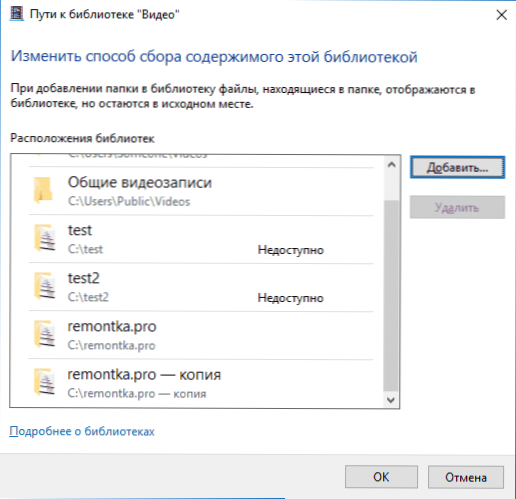
Спреман. Сада је ова фасцикла доступна и са ДЛНА уређајима за подршку. Једина нијанса: неки телевизијски и други уређаји који намећу листу датотека доступних на ДЛНА и да би их "видели", могу захтевати поновно покретање (ВКЛ -ПЛЕ -Поунд) телевизора, у неким случајевима, гашењем и поновним уговорима на мрежу.
Напомена: Можете да укључите и искључите мултимедијални сервер у Виндовс Медиа Плаиер-у у менију "Стреам".
Подешавања ДЛНА сервера користећи трећи програми
У претходном приручнику на истој теми: Стварање ДЛНА сервера у систему Виндовс 7 и 8 било је (поред методе стварања "кућне групе", која је применљива у 10-ке) неколико примера програма трећих страна Да бисте креирали медијски сервер на рачунару са Виндовс-ом. У ствари, тада су наведене комуналије релевантне и сада. Овде бих волео да додам само још један такав програм који сам недавно открио, а који је оставио најпозитивнији утисак - Сервио.
Програм који је већ у својој слободној верзији (постоји и плаћена Про верзија) пружа кориснику са најширијим могућностима за креирање ДЛНА сервера у оперативном систему Виндовс 10, а међу додатним функцијама могу се приметити:
- Коришћење мрежних извора за емитовање (неки од њих је потребан додатак).
- Подршка за транскодирање (трансакција у подржаном формату) скоро свих савремених телевизора, конзола, играча и мобилних уређаја.
- Подршка за емитовање титлова, који раде са листима репродукције и све уобичајене аудио, видео и фотографије (укључујући сирове формате).
- Аутоматско сортирање садржаја по врсти, аутори, датум додавања (Т.е. На завршном уређају приликом гледања добијате погодну навигацију узимајући у обзир различите категорије медијских садржаја).
Медиа Сервер Сервии можете бесплатно преузети са службене веб странице хттп: // сервио.Орг
Након инсталације, покрените сервио конзолу са листе инсталираних програма, пребаците интерфејс на руски (на горњем десном углу), додајте потребне мапе видео и осталих садржаја на медиатеким поставкама и, у ствари, све је спремно - ваш сервер ради и је доступан.
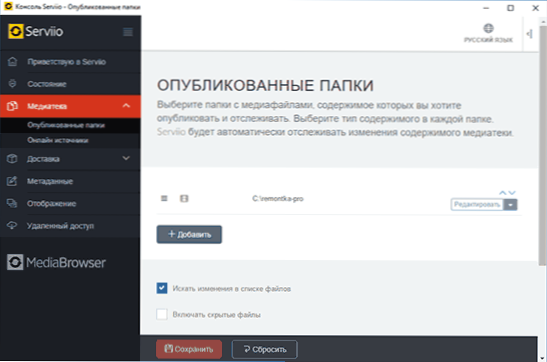
У оквиру овог члана нећу уложити детаље у подешавања Сервио, осим што у било којем тренутку можете искључити ДЛНА сервер на Подешавању "Статус".
То је можда све. Очекујем да ће материјал бити користан, а ако одједном појавите питања, слободно их поставите у коментарима.
- « Како инсталирати све исправке Виндовс 7 користећи Мицрософт Цомпунсе Роллуп
- Како сазнати датум уградње прозора »

